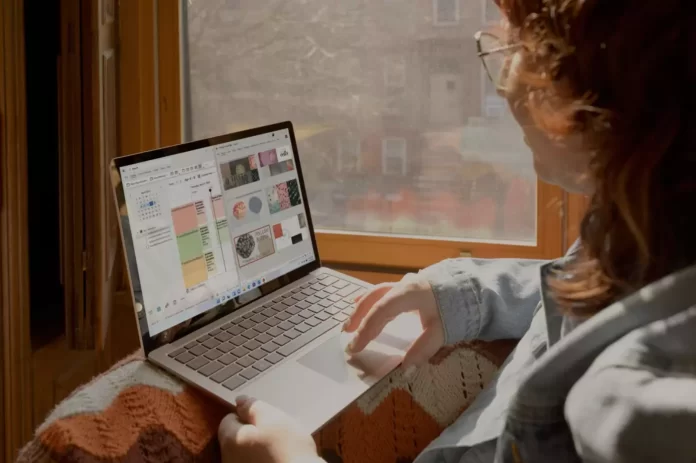Les présentations font depuis longtemps partie de la vie des gens dans le monde entier. Il existe de nombreux services qui permettent aux gens de faire des présentations. Google Slides est l’un d’entre eux.
De quoi avez-vous besoin pour importer des diapositives d’une autre présentation vers Google Slides ?
La plupart des utilisateurs associent principalement le nom « Google » à une recherche sur Internet. Cependant, en plus d’être le plus grand moteur de recherche et le navigateur le plus populaire, Google a développé et lancé de nombreux autres produits. L’un de ces produits est Google Slides.
Lorsqu’il s’agit de présentations, PowerPoint et Keynote ont la cote. Google Docs est souvent mentionné comme une excellente alternative à Word, et il existe de nombreux conseils sur les façons uniques d’utiliser Google Sheets, mais Google Slides est à peine mentionné. C’est étrange car il s’agit en fait d’un très bon outil de présentation, et il est disponible gratuitement.
Étant donné que Google Slides est une application Web gratuite, elle n’est pas aussi complète que les applications de bureau telles que Microsoft PowerPoint et Keynote. Néanmoins, elle compense son manque de fonctionnalités esthétiques par des capacités de collaboration très solides, voire les meilleures.
Parfois, dans la vie d’une personne qui travaille constamment avec de nombreuses présentations, il peut arriver que vous deviez transférer des diapositives, par exemple de Microsoft PowerPoint à Google Slides. Au début, cela peut sembler impossible, mais en fait ce n’est pas si compliqué.
Voici donc comment importer des diapositives d’une autre présentation vers Google Slides en quelques étapes simples.
Qu’est-ce que Google Slides ?
Google Slides est un service en ligne qui vous permet de créer des présentations et prend en charge les fonctions de collaboration avec d’autres utilisateurs. La fonctionnalité de l’application est minimale, de sorte que la création de présentations ne nécessite pas de compétences particulières. L’interface est intuitive, et même un novice peut facilement trouver toutes les fonctions et outils nécessaires.
Vous pouvez ajouter du texte, des images, du son et de la vidéo, des formes, des tableaux, des objets Word Art, des diagrammes et des lignes, ainsi que des symboles spéciaux et des animations à vos présentations. La mise en forme du texte est représentée par plusieurs options : alignement, indentation, interligne et formatage de liste. Pour les images également, plusieurs fonctions d’édition sont disponibles : correction, changement de couleur et de taille. L’application dispose d’une petite collection de formes géométriques, de différents types de flèches, d’étiquettes et de signes de formules mathématiques. Plusieurs objets peuvent être combinés en un groupe pour faciliter le formatage.
Le texte, les images et les autres objets peuvent être tournés et positionnés sur la diapositive à l’aide de coordonnées, et des effets d’ombre et de réflexion peuvent être appliqués. Google Presentations fournit des guides et une grille pour placer les objets sur une diapositive : vous pouvez vous accrocher à ces éléments pour que les objets soient bien disposés. Vous pouvez également sélectionner différentes méthodes d’ordonnancement.
Des animations peuvent être appliquées aux objets des diapositives (par exemple, divers effets d’apparition et de disparition, rotation, fondu, redimensionnement, etc.) Il existe également des effets d’animation pour les diapositives. Il y en a des assez simples – l’apparition de la diapositive suivante à gauche ou à droite, l’afflux et le fondu, il y en a de plus complexes – le retournement des cartes, le cube en rotation, ou la galerie.
Comment importer des diapositives de PowerPoint vers Google Slides ?
Si vous souhaitez importer des diapositives de votre présentation PowerPoint vers Google Slides, vous devez suivre les étapes suivantes :
- Tout d’abord, ouvrez votre Google Drive (connectez-vous à votre compte Google si nécessaire).
- Ensuite, cliquez sur l’icône du menu et sélectionnez « Diapositives ».
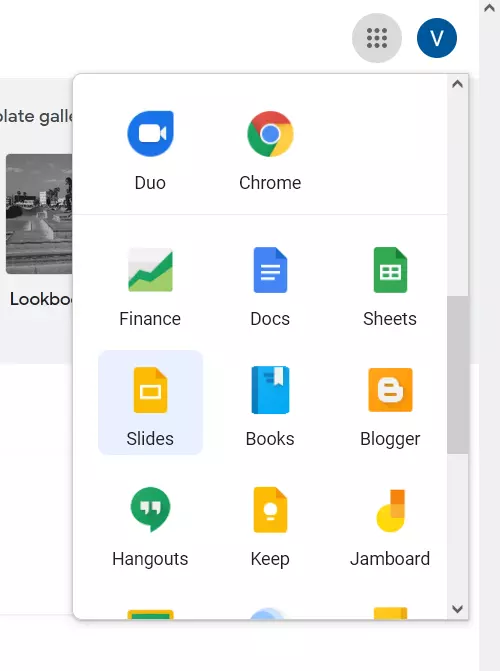
- Ensuite, cliquez sur le « Blank » pour créer une nouvelle présentation.
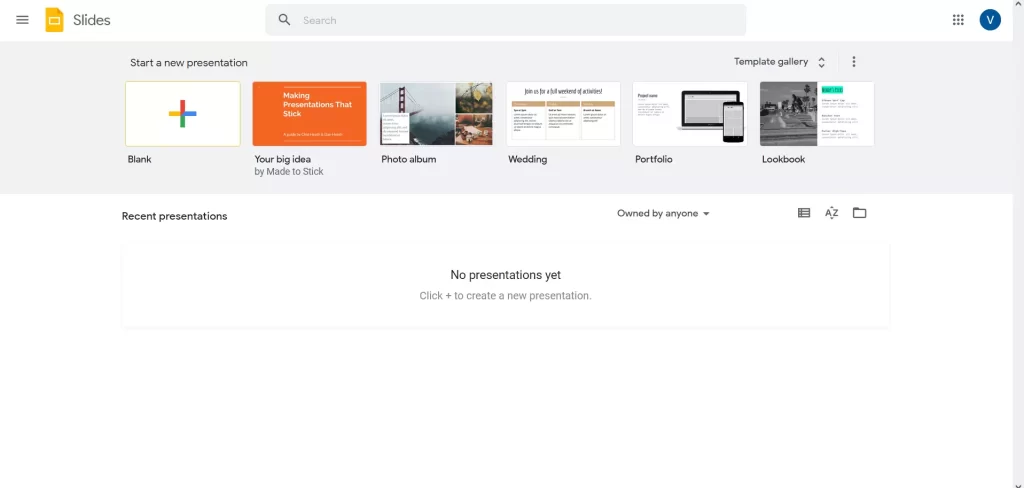
- Maintenant, cliquez sur « Fichier » et sélectionnez l’option « Importer des diapositives ».
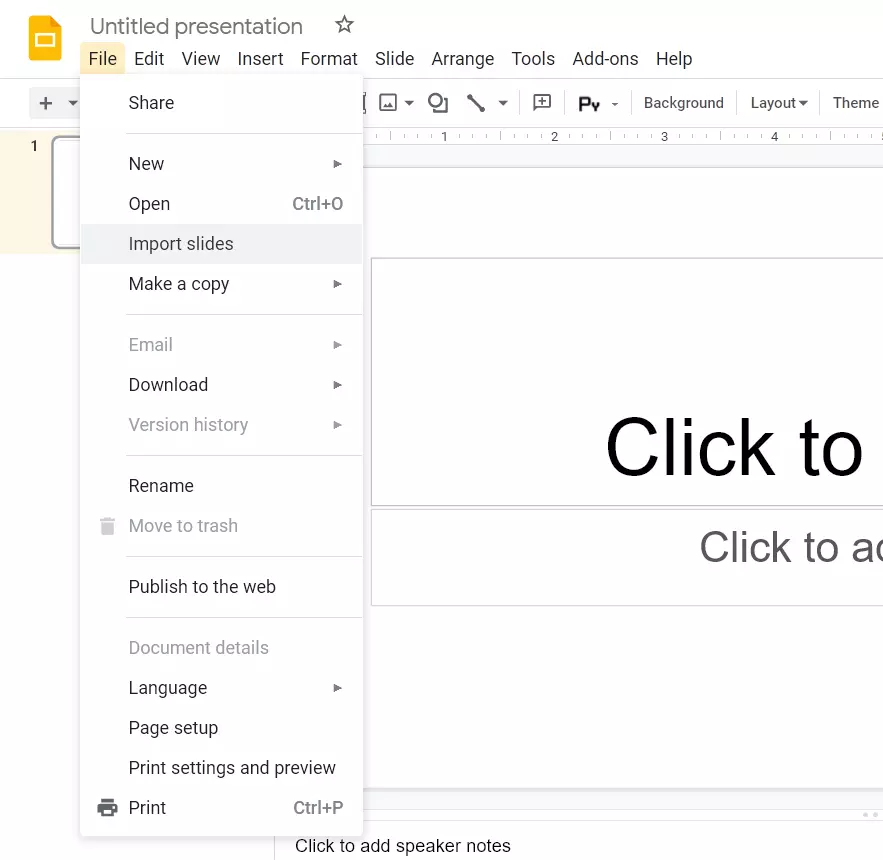
- Téléchargez votre fichier PowerPoint.
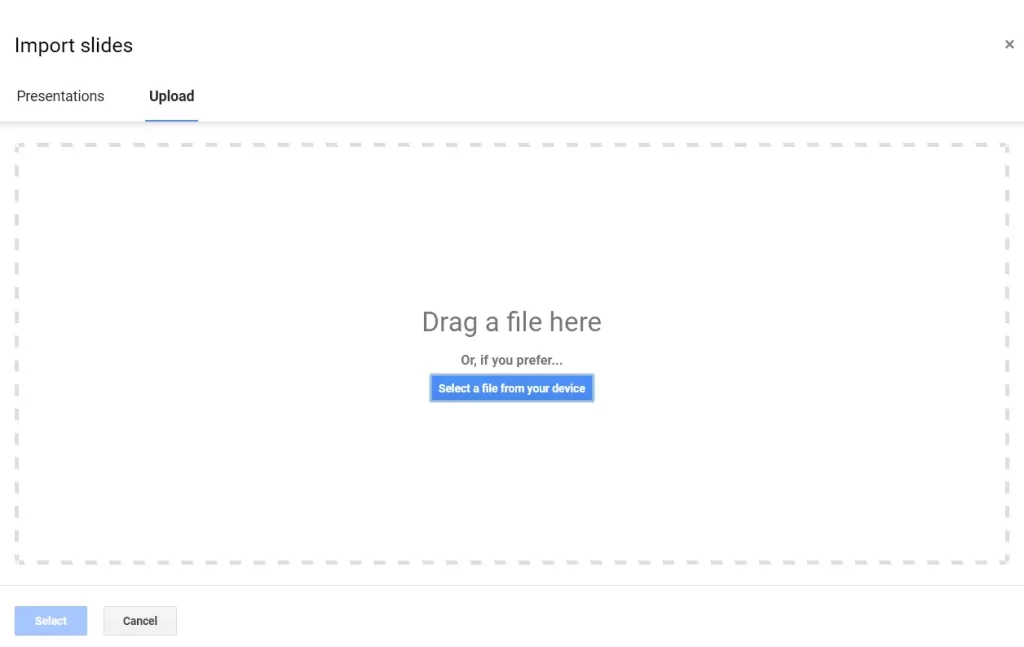
- Enfin, il suffit de choisir les diapositives nouvellement converties.
Une fois ces étapes franchies, vous serez en mesure d’importer les diapositives de votre présentation PowerPoint vers Google Slides.
Comment ajouter des diapositives de votre ancienne présentation Google Slides à la nouvelle ?
Si vous souhaitez ajouter des diapositives de votre ancienne présentation Google Slides à la nouvelle, vous devez suivre les étapes suivantes :
- Dans un premier temps, allez sur la page web de Google Slides (connectez-vous à votre compte Google, si nécessaire).
- Ensuite, ouvrez la présentation que vous êtes en train de créer.
- Ensuite, cliquez sur « Fichier » et sélectionnez l’option « Importer des diapositives » dans la liste.
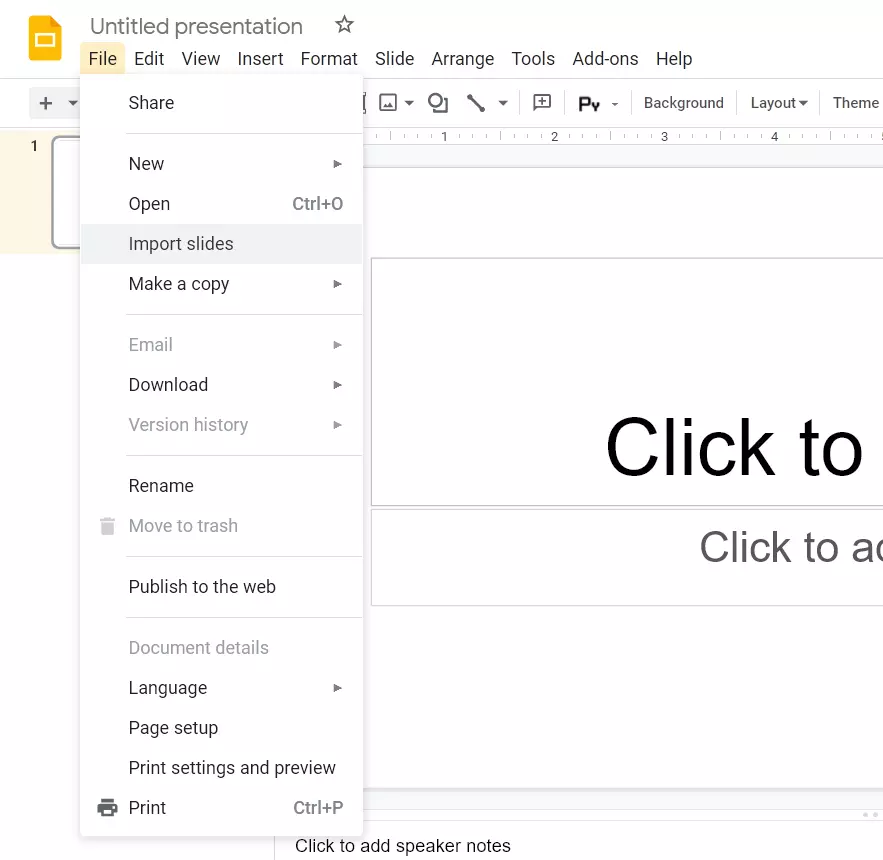
- Dans la fenêtre qui apparaît, recherchez et choisissez la présentation à partir de laquelle vous voulez exporter des diapositives.
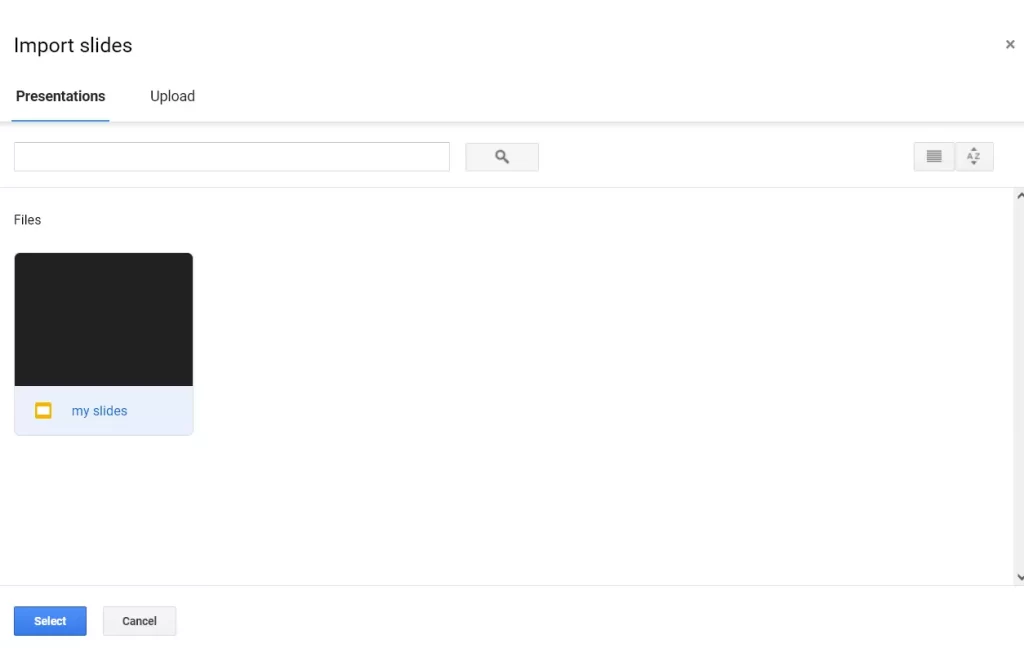
- Enfin, cliquez sur le bouton « Select ».
Une fois ces étapes franchies, vous pourrez ajouter des diapositives de votre ancienne présentation Google Slides à la nouvelle.